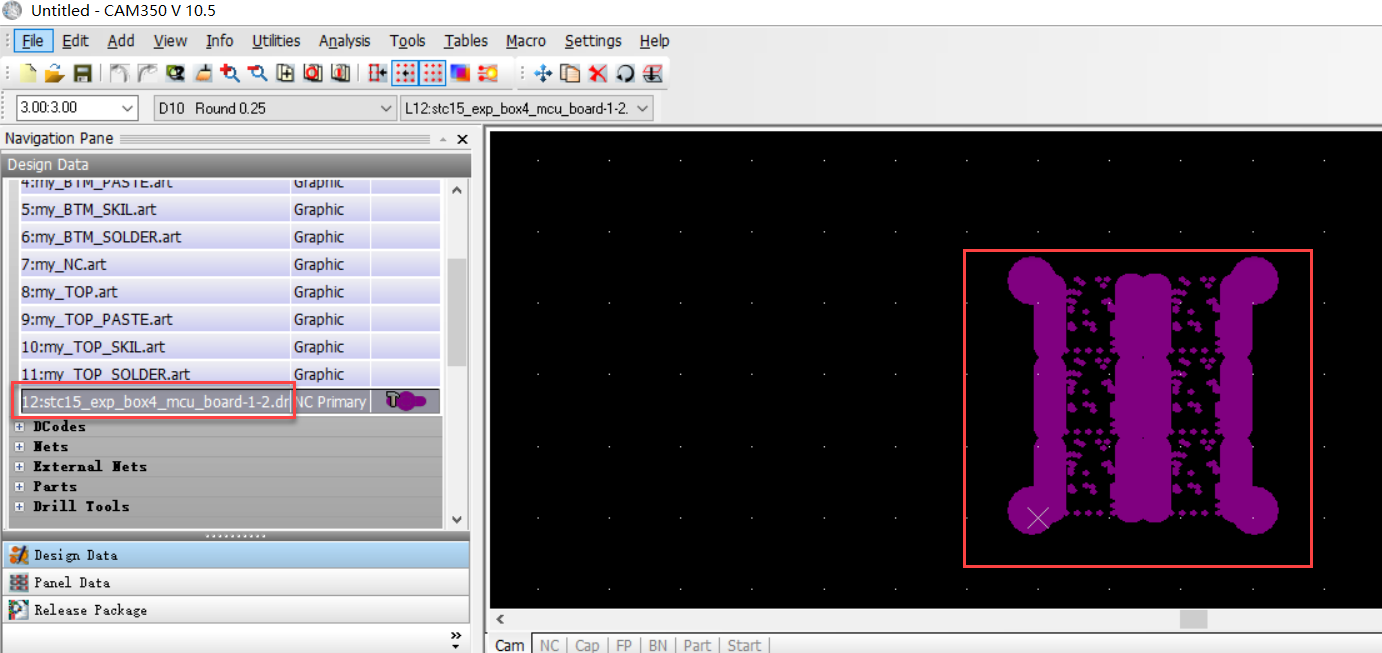|
前言
将测试板子用 allegro SPB17.4 做好单板 画好拼板框, 导出单板全套gerber文件. 用CAM350 V14.6 自动引入, 将单板数据拷贝到其他画出的单板框中. 用CAM350 V14.6导出最终板厂用的拼板gerber. 提交到板厂系统. 早上, 板厂工程师说, 用CAM350打不开我提交的gerber文件, 说CAM350有报错提示. 问了他们用的啥版本, 他们说, 用的CAM350 V10.5. 下了一个CAM350 V10.5和谐版, 装上. 自动载入我提交的拼板gerber, 确实有报错提示. 用排除法来排错, 最终确定, 只是用CAM350导出时, 参数指定的不对. CAM350拷贝单板数据为拼板都是对的. 现在准备用CAM350V10.5, CAM350V14.6 分别导出拼板gerber, 并用CAM350V10.5来验证gerber文件是否正确. 如果验证通过, 那板厂那边, 应该也没有问题. 如果有问题, 等板厂工程师反馈后, 继续排错.
CAM350vV10.5 导入gerber文件
CAM350 V10.5 是板厂工程师用的版本. 导入, 编辑的过程都没错, 已经验证过, 现在只讨论导出拼板gerber. 前面导入,编辑完成后, 已经保存了 cam350_10.5_output_6p.cam 用CAM350 V10.5 打开保存好的 cam350_10.5_output_6p.cam. 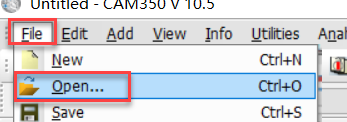 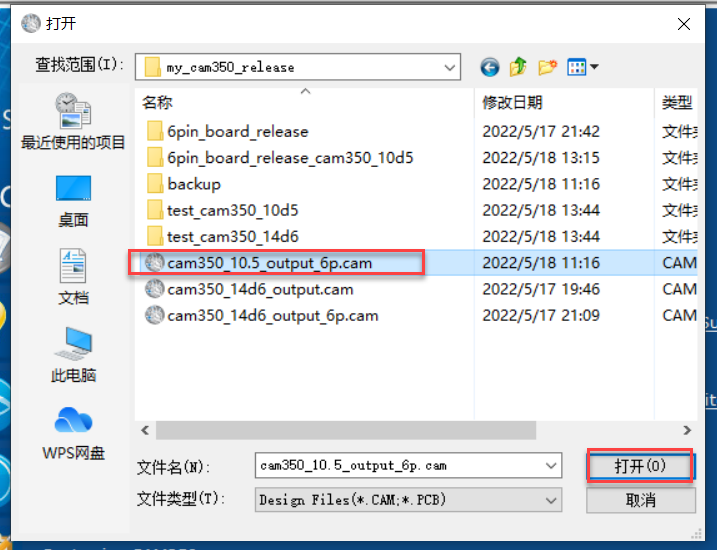 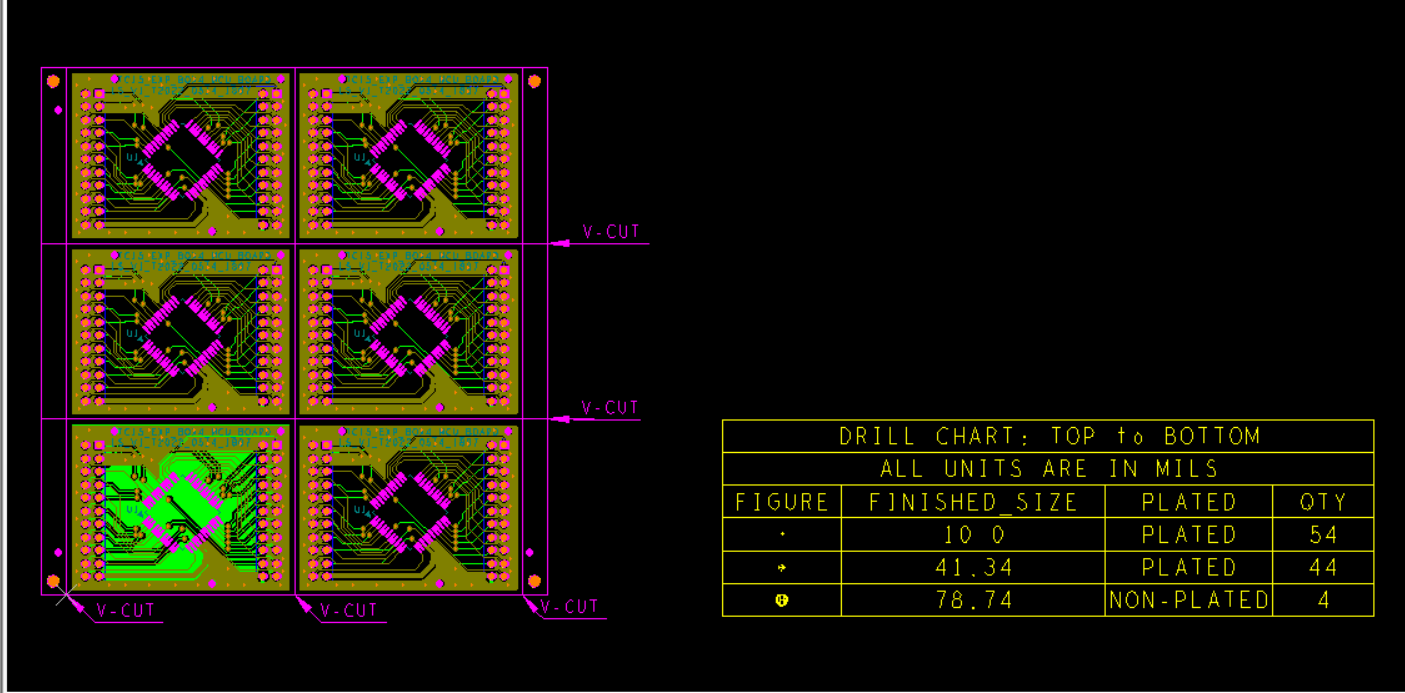 看到载入后, 图形都对的, 没有显示啥报错提示. 看到载入后, 图形都对的, 没有显示啥报错提示.
Info - Loading d:\xx\cam350_10.5_output_6p.cam
Info - Checking for undefined apertures
--------------------------------------------------------------------------------
File Loaded - D:\xx\cam350_10.5_output_6p.cam
从窗口下方的提示区可以看到, 文件载入成功, 没有错误发生.
导出gerber文件 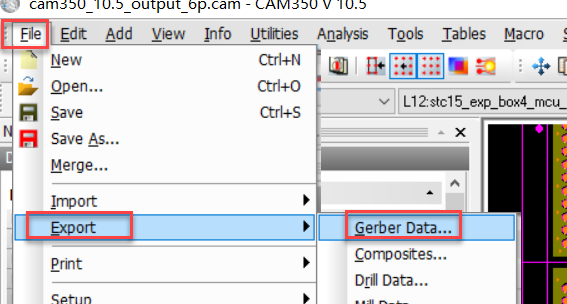
设置导出数据参数
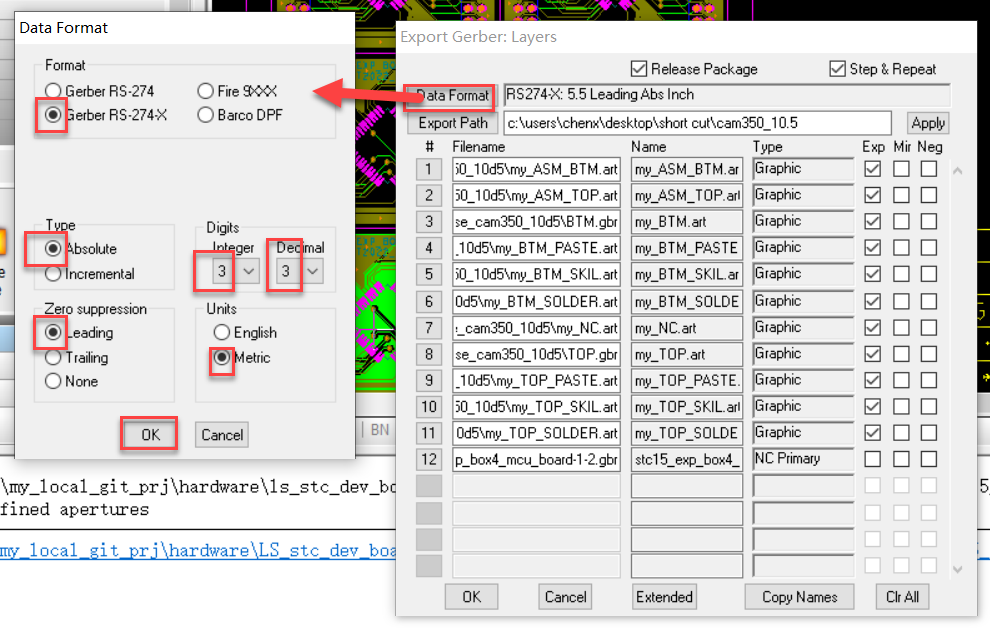 参数: 格式 = 274X 类型 = 绝对 前导0 精度 = 3.3 单位 = 公制 点击OK键, 确认参数. 参数: 格式 = 274X 类型 = 绝对 前导0 精度 = 3.3 单位 = 公制 点击OK键, 确认参数.
设置导出文件参数
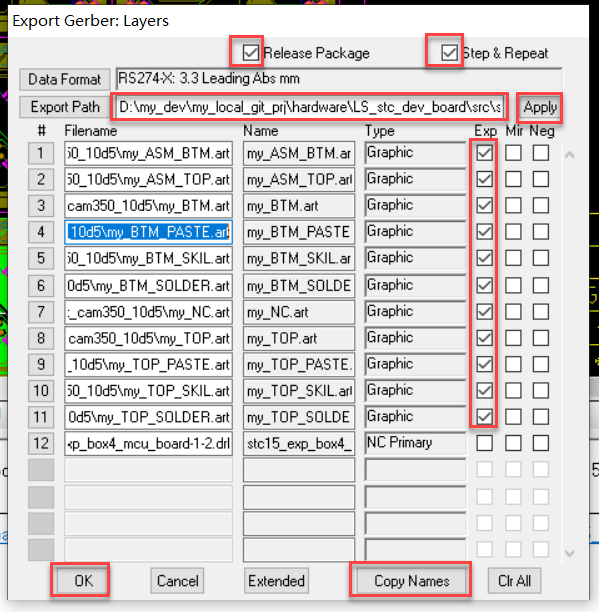 最上面2个勾, 默认勾上的. 选择导出路径, 点击应用. 点击右下方的拷贝名称. 这些文件中, 最下面的是钻孔文件, 不要选, 默认是不勾选的. 点击OK, 导出gerber文件. 导出时, 没有报错提示, 提示区没有报错信息, 就是导出成功了. 去导出目录中看, 有导出的上面这些文件就对了. 最上面2个勾, 默认勾上的. 选择导出路径, 点击应用. 点击右下方的拷贝名称. 这些文件中, 最下面的是钻孔文件, 不要选, 默认是不勾选的. 点击OK, 导出gerber文件. 导出时, 没有报错提示, 提示区没有报错信息, 就是导出成功了. 去导出目录中看, 有导出的上面这些文件就对了.
导出钻孔文件
用于生产的文件分为gerber文件和钻孔文件, 都需要单独导出. 现在单独导出钻孔文件. 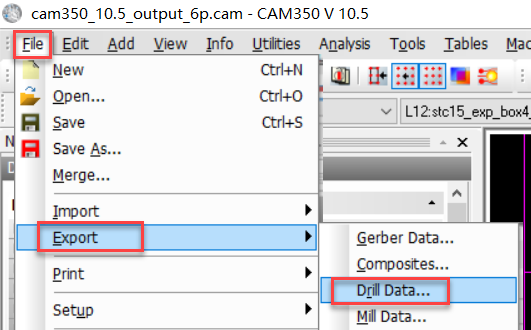 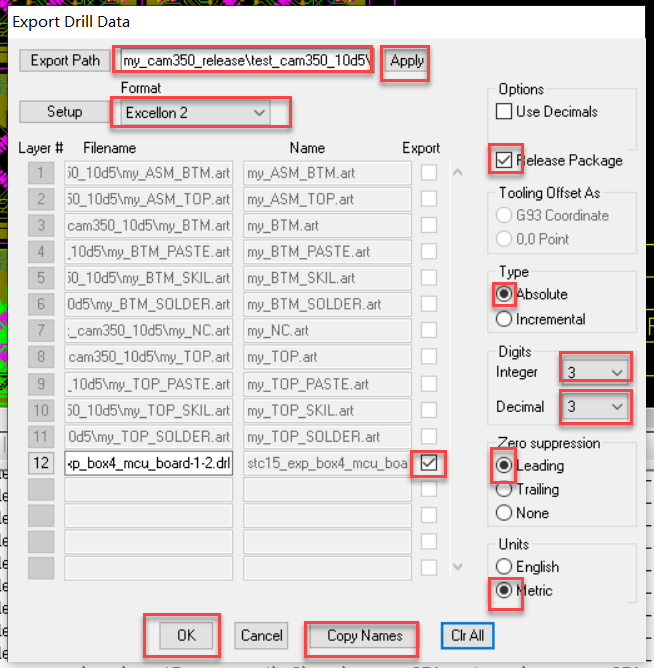 选择导出路径, 和导出gerber的路径一样, 点击应用. 选择格式 = Excellon 2 勾选发布包 类型 = 绝对 精度 = 3.3 前导0 单位 = 公制 勾选最后的钻孔文件 点击"拷贝名称" 点击OK, 导出钻孔文件. 导出后, 应该没有错误提示框和错误信息才对. 选择导出路径, 和导出gerber的路径一样, 点击应用. 选择格式 = Excellon 2 勾选发布包 类型 = 绝对 精度 = 3.3 前导0 单位 = 公制 勾选最后的钻孔文件 点击"拷贝名称" 点击OK, 导出钻孔文件. 导出后, 应该没有错误提示框和错误信息才对.
用CAM350 V10.5 验证导出的制板文件是否能被正确载入(模拟板厂工程师验货)
关掉CAM350 V10.5, 不保存. 模拟板厂工程师, 重新CAM350 V10.5, 自动引入刚才导出的gerber文件和钻孔文件, 如果不报错, 查看每层该有的东西都有了, 就对了. 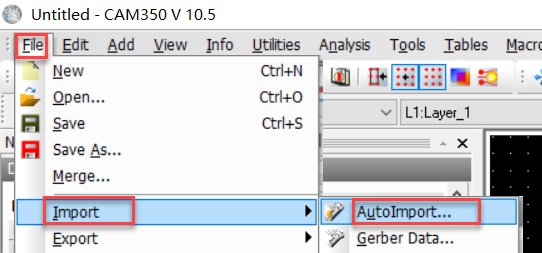 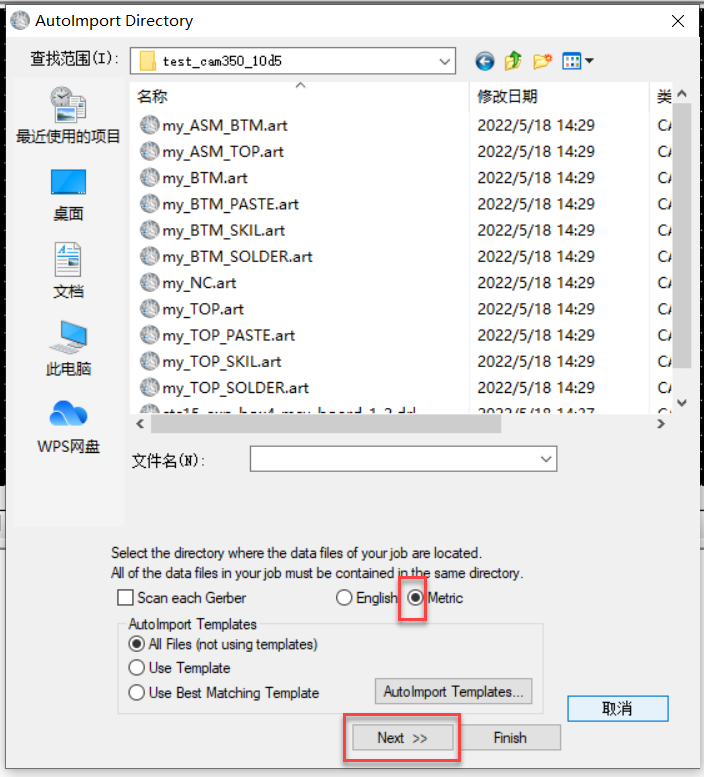 单位选公制(因为我们导出时, 用的是公制), 点击下一步. 单位选公制(因为我们导出时, 用的是公制), 点击下一步. 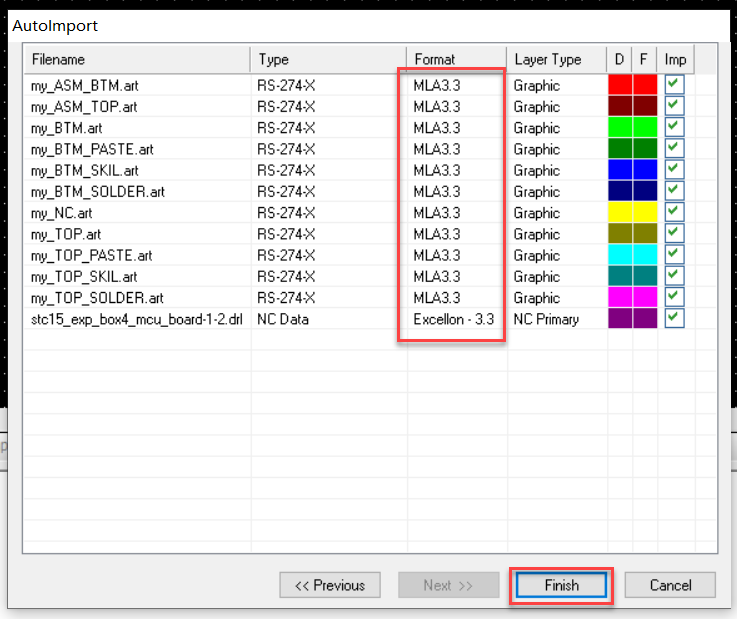 可以看到精度都是3.3, 点击完成导入. 应该没有错误提示框. 看左下角的信息区, 也不应该看到错误提示. 可以看到精度都是3.3, 点击完成导入. 应该没有错误提示框. 看左下角的信息区, 也不应该看到错误提示.
Info - Scanning to determine file type.
Info - Layer 1: D:\xx\my_ASM_BTM.art, Loading...
Info - Layer 2: D:\xx\my_ASM_TOP.art, Loading...
Info - Layer 3: D:\xx\my_BTM.art, Loading...
Info - Layer 4: D:\xx\my_BTM_PASTE.art, Loading...
Info - Layer 5: D:\xx\my_BTM_SKIL.art, Loading...
Info - Layer 6: D:\xx\my_BTM_SOLDER.art, Loading...
Info - Layer 7: D:\xx\my_NC.art, Loading...
Info - Layer 8: D:\xx\my_TOP.art, Loading...
Info - Layer 9: D:\xx\my_TOP_PASTE.art, Loading...
Info - Layer 10: D:\xx\my_TOP_SKIL.art, Loading...
Info - Layer 11: D:\xx\my_TOP_SOLDER.art, Loading...
Info - Checking for undefined apertures
点击左边的每一层, 都有预期的内容, 位置也对, 就OK了. 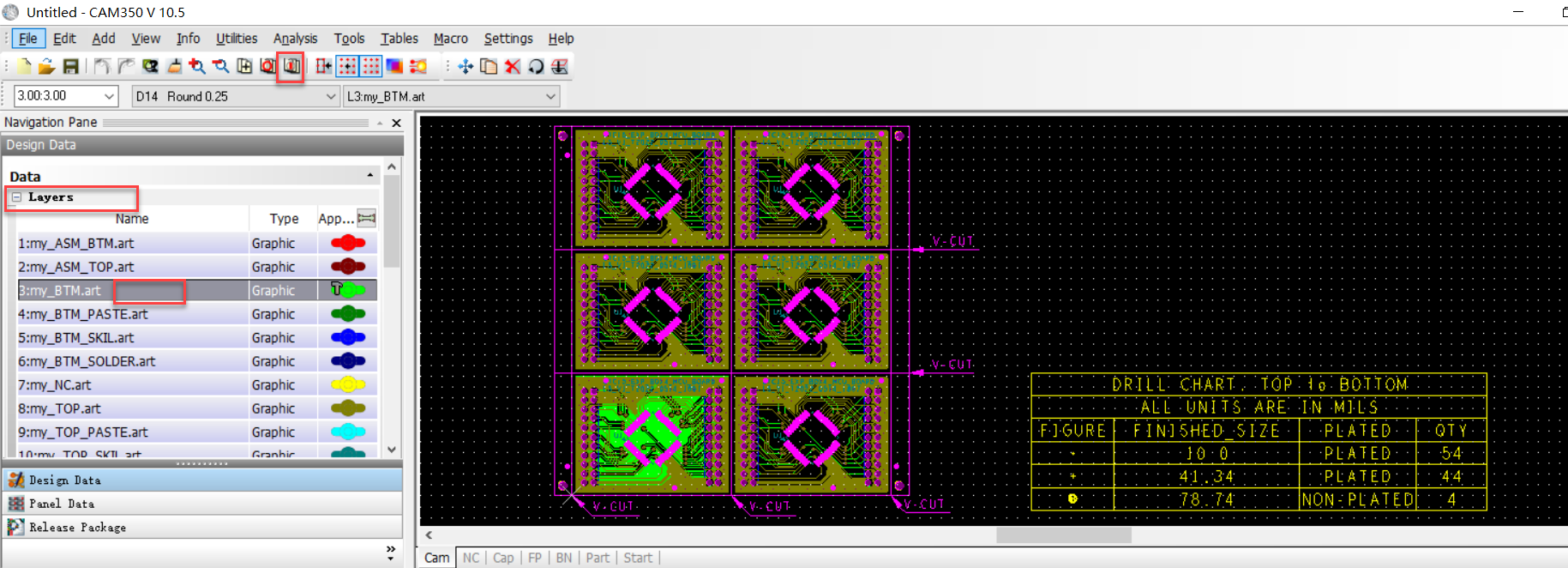
CAM350 V14.6 导入gerber文件
导入, 编辑的过程都没错, 已经验证过, 现在只讨论导出拼板gerber. 前面导入,编辑完成后, 已经保存了 cam350_14d6_output_6p.cam 用CAM350 V14.6 打开保存好的 cam350_14d6_output_6p.cam. 打开后, 没有报错提示, 是自己编辑过拼板后, 保存的cam. 导出gerber文件 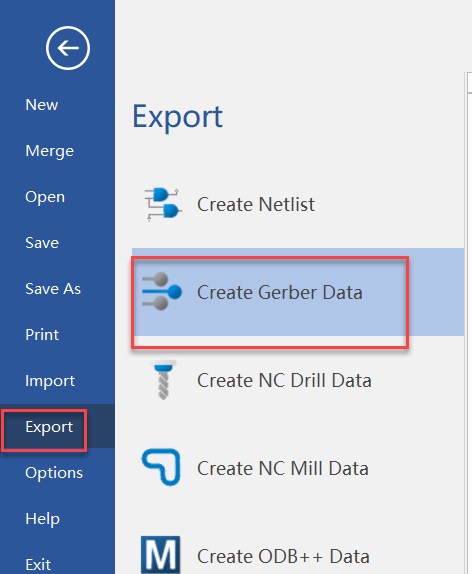 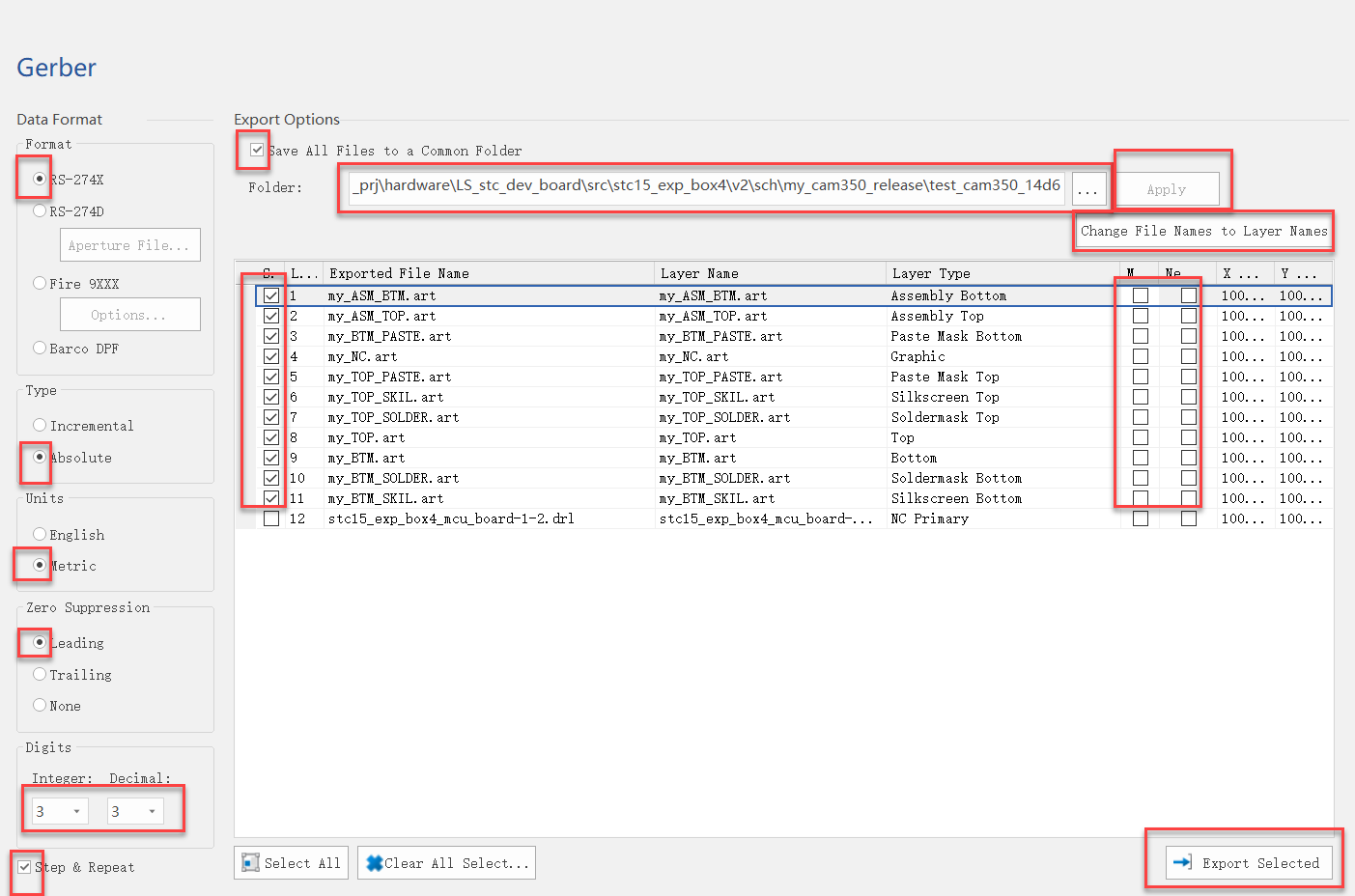 勾选保存到一个文件夹 选择导出路径, 点击应用 默认会勾选前面的gerber文件, 后面的2个单选框都没有勾选 选择274X格式 类型 = 绝对 单位 公制 前导0 精度3.3 勾选 左下角的 step 点击右下角的导出按钮. 有个报错提示框弹出… 勾选保存到一个文件夹 选择导出路径, 点击应用 默认会勾选前面的gerber文件, 后面的2个单选框都没有勾选 选择274X格式 类型 = 绝对 单位 公制 前导0 精度3.3 勾选 左下角的 step 点击右下角的导出按钮. 有个报错提示框弹出… 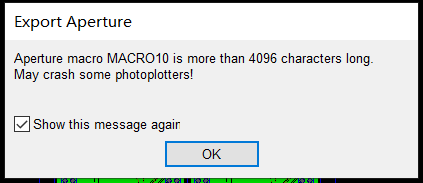 好像是有啥问题, 先往下走. 等用上面的CAM350 V10.5 模拟板厂验证时, 再看是否有错. 好像是有啥问题, 先往下走. 等用上面的CAM350 V10.5 模拟板厂验证时, 再看是否有错.
导出钻孔文件
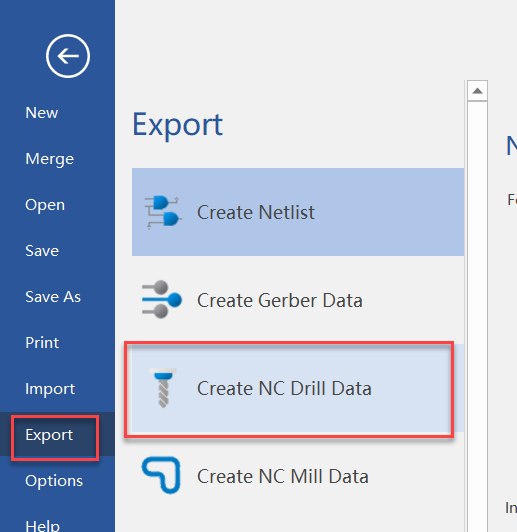 导出钻孔的UI, 比较长, 填写下面数据时, 要用鼠标向下滚动才能看到. 导出钻孔的UI, 比较长, 填写下面数据时, 要用鼠标向下滚动才能看到. 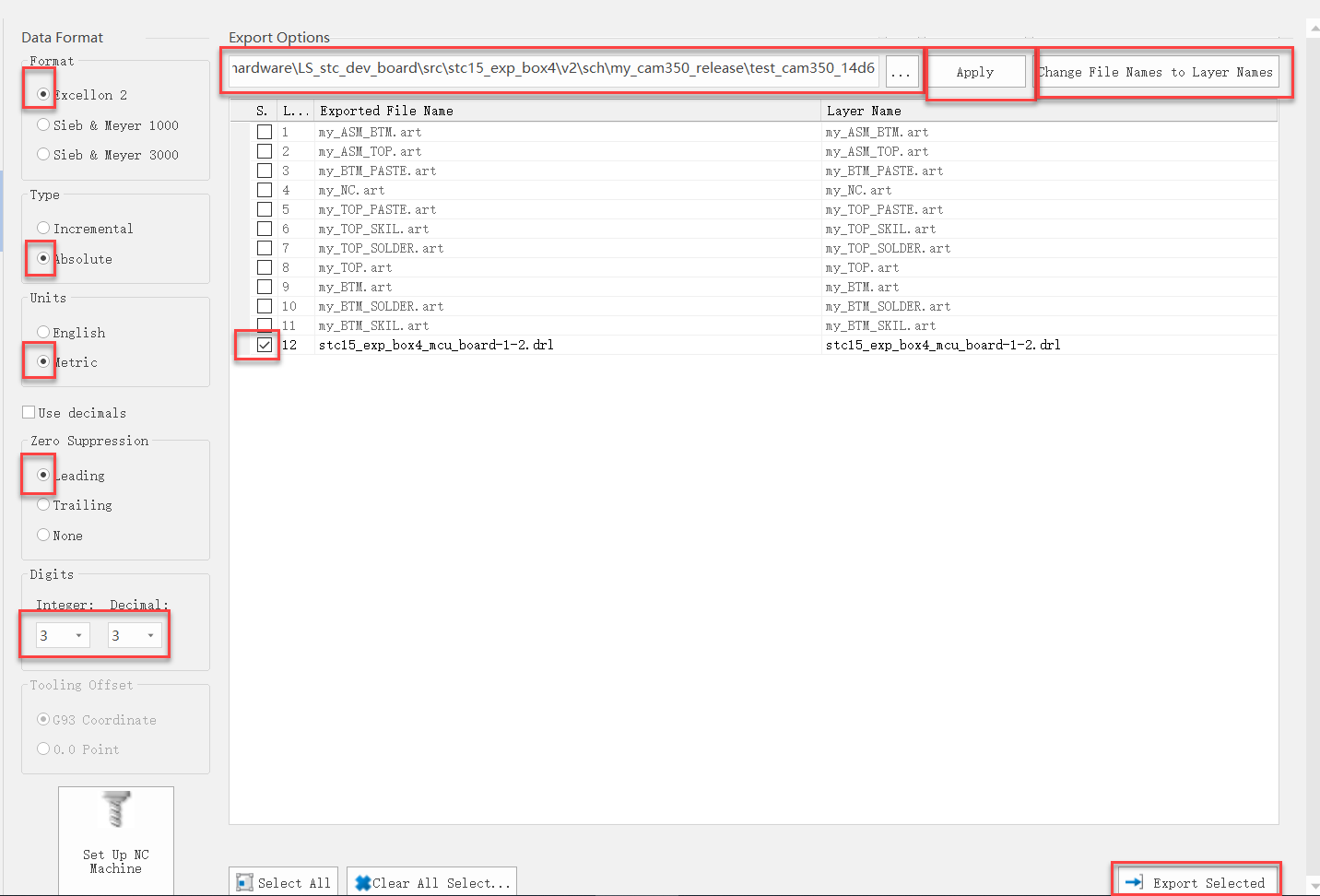 选择目录, 点击应用 点击拷贝层名到文件名. 默认勾选最后的钻孔文件. 格式 = Excellon 2 类型 = 绝对 单位公制 精度 = 3.3 点击右下角的导出按钮. 弹出一个警告提示框. 选择目录, 点击应用 点击拷贝层名到文件名. 默认勾选最后的钻孔文件. 格式 = Excellon 2 类型 = 绝对 单位公制 精度 = 3.3 点击右下角的导出按钮. 弹出一个警告提示框. 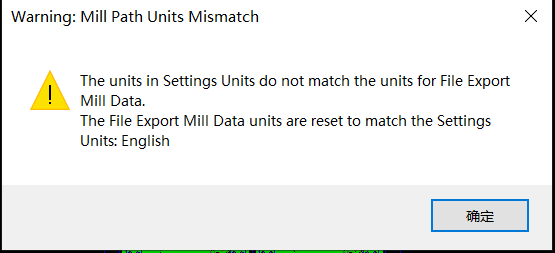 点击确认, 继续导出. 点击确认, 继续导出.
模拟板厂验证
导出后的目录 test_cam350_14d6 中, gerber文件和钻孔文件都有了. 用上面写的 用CAM350 V10.5 验证导出的制板文件是否能被正确载入(模拟板厂工程师验货) 来载入 test_cam350_14d6 目录中的文件, 看看用CAM350 V14.6导出的文件是否正确? 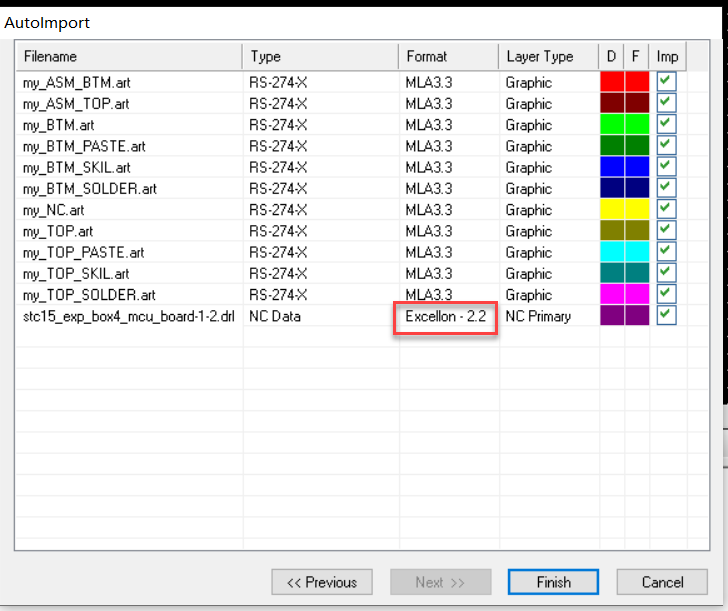 用CAM350 10.5 导入后, 发现CAM350 V14.6导出的钻孔文件是有问题的. 因为格式不是3.3. 将格式改为3.3 用CAM350 10.5 导入后, 发现CAM350 V14.6导出的钻孔文件是有问题的. 因为格式不是3.3. 将格式改为3.3 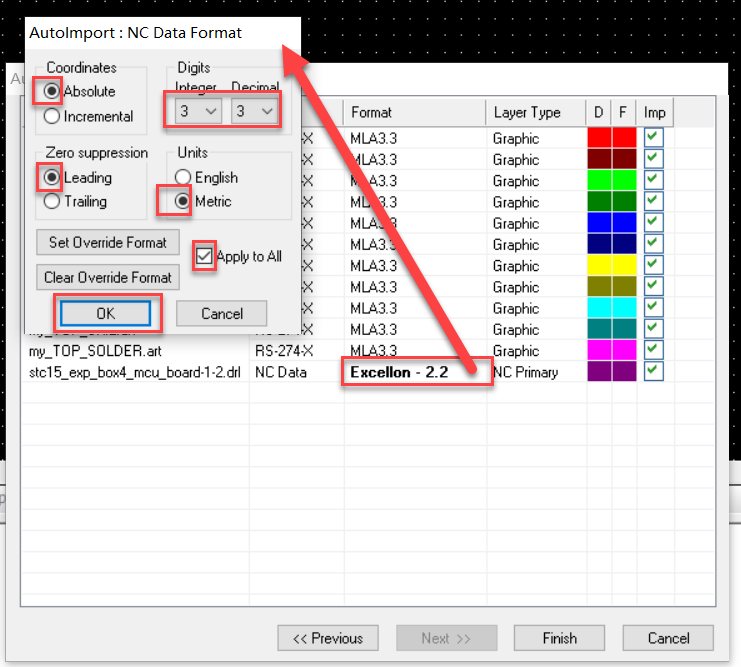 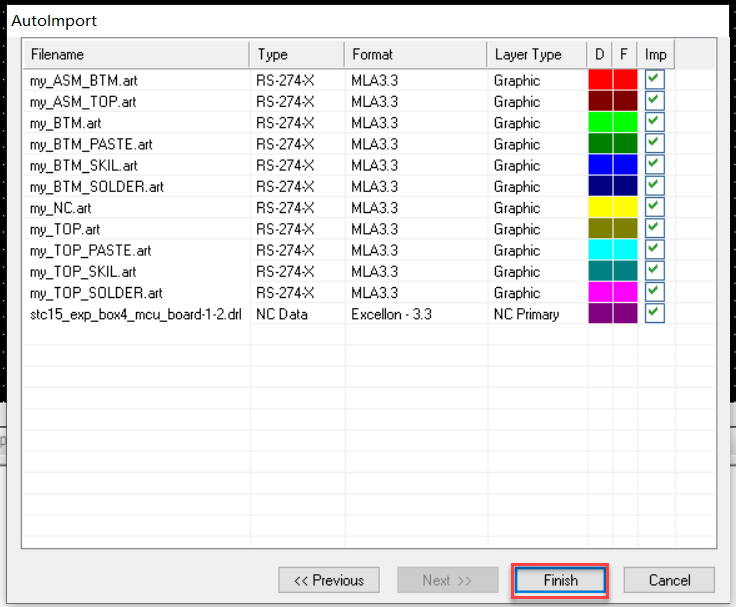 点击完成. 查看导入的gerber文件的每一层. 发现钻孔文件的元素位置不对. 估计是单位是公制/英制这些问题. 因为我们用CAM350 V14.6导出时, 已经看到了有警告提示. 在用CAM350 V10.5 载入时, 也发现钻孔文件精度不对. 点击完成. 查看导入的gerber文件的每一层. 发现钻孔文件的元素位置不对. 估计是单位是公制/英制这些问题. 因为我们用CAM350 V14.6导出时, 已经看到了有警告提示. 在用CAM350 V10.5 载入时, 也发现钻孔文件精度不对.
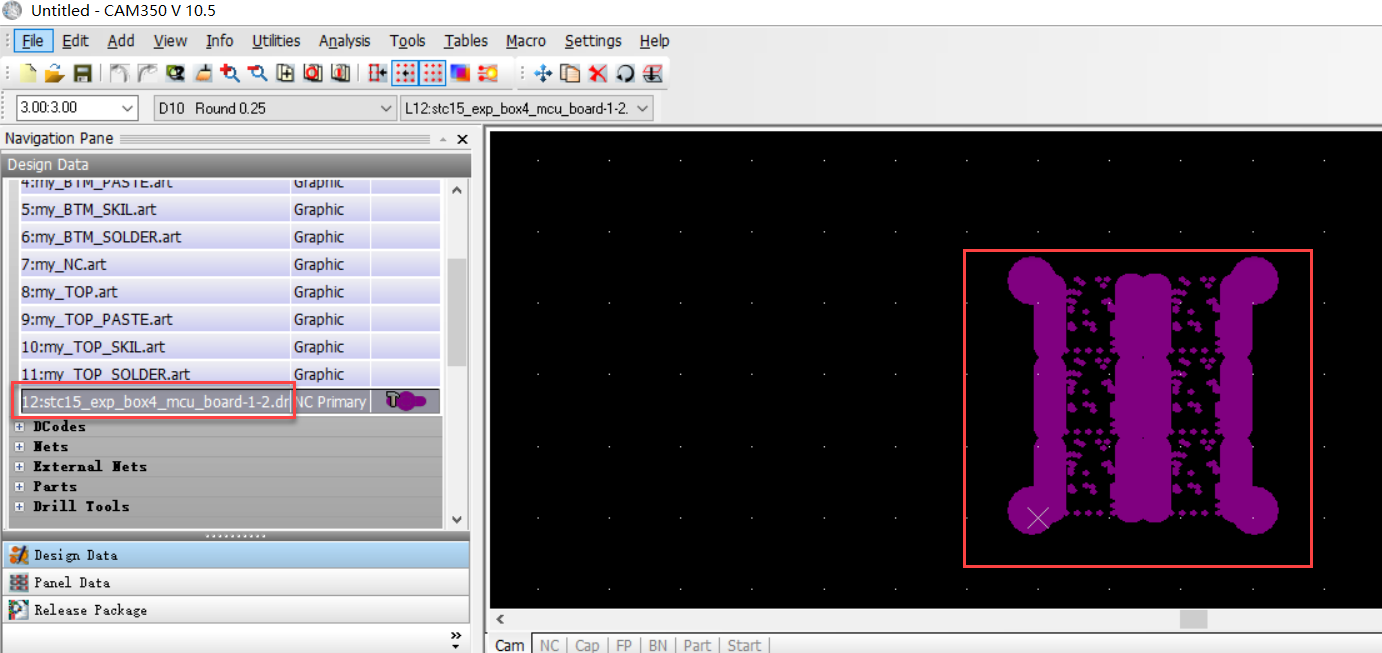
暂时放弃使用CAM350 V14.6 载入, 编辑, 导出制板文件. 等以后看到新资料线索时, 再研究.
总结
对于非板厂工程师来说, 就是出个制板文件, 用啥软件, 啥版本都无所谓. 能完成任务就行. 现在实际测试CAM350 V10.5 和 V14.6, 发现V14.6导出钻孔文件有问题. 应该不是V14.6软件有问题, 而是哪里没设置引起的.
以后, 就只用和板厂一样的CAM350 V10.5来出板厂文件(导入allegro带拼板板框的单板gerber文件, 编辑完成拼板CAM文件, 导出最终制板厂要用的gerber文件和钻孔文件).
|
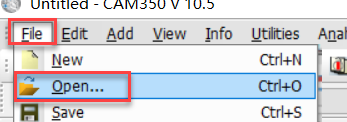
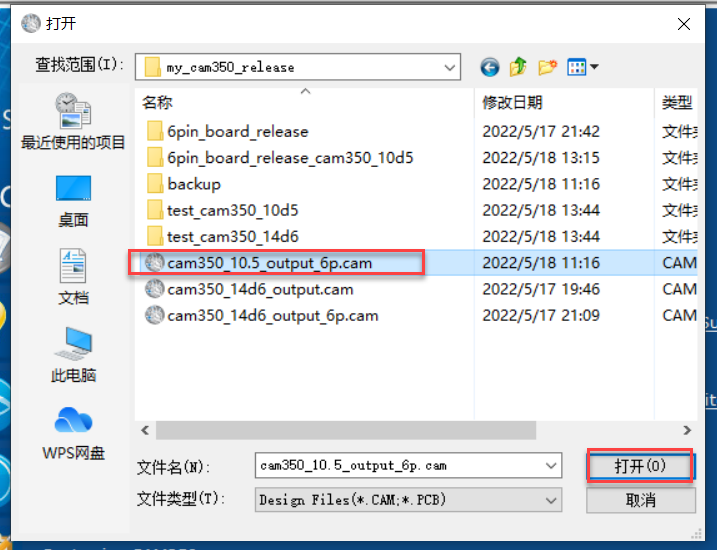
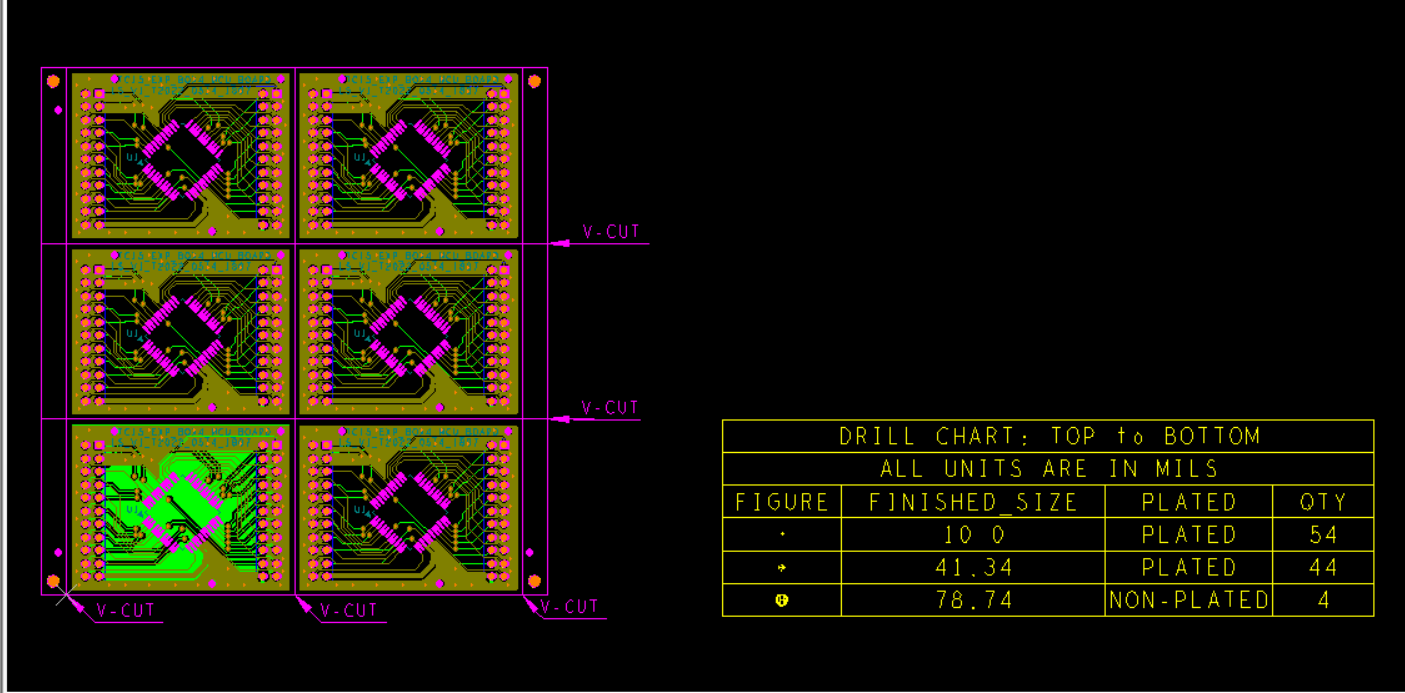 看到载入后, 图形都对的, 没有显示啥报错提示.
看到载入后, 图形都对的, 没有显示啥报错提示.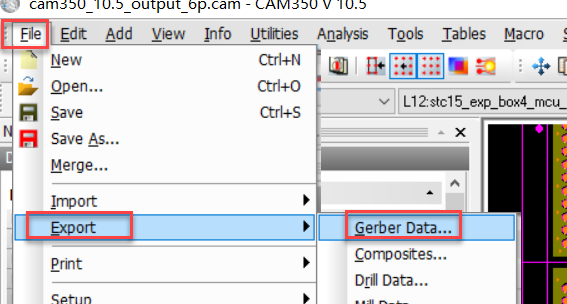
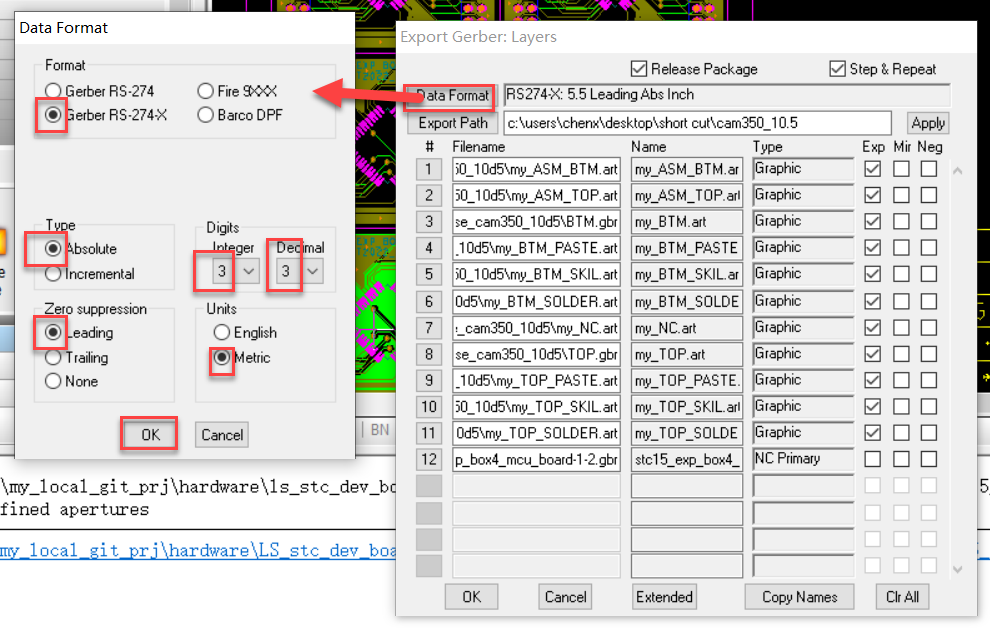 参数: 格式 = 274X 类型 = 绝对 前导0 精度 = 3.3 单位 = 公制 点击OK键, 确认参数.
参数: 格式 = 274X 类型 = 绝对 前导0 精度 = 3.3 单位 = 公制 点击OK键, 确认参数.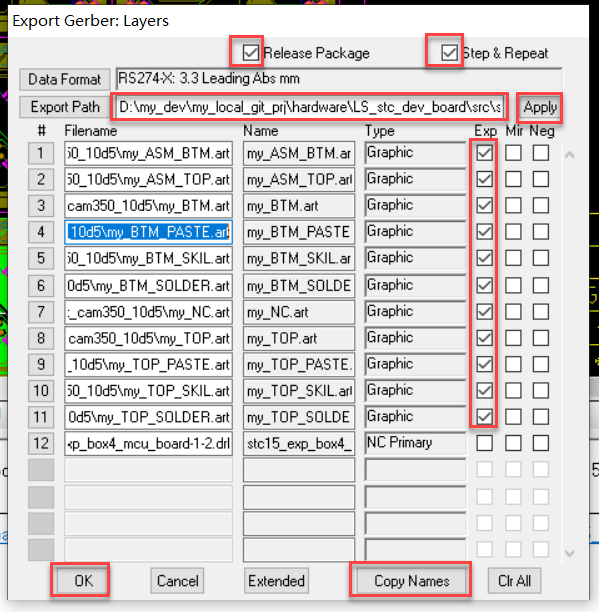 最上面2个勾, 默认勾上的. 选择导出路径, 点击应用. 点击右下方的拷贝名称. 这些文件中, 最下面的是钻孔文件, 不要选, 默认是不勾选的. 点击OK, 导出gerber文件. 导出时, 没有报错提示, 提示区没有报错信息, 就是导出成功了. 去导出目录中看, 有导出的上面这些文件就对了.
最上面2个勾, 默认勾上的. 选择导出路径, 点击应用. 点击右下方的拷贝名称. 这些文件中, 最下面的是钻孔文件, 不要选, 默认是不勾选的. 点击OK, 导出gerber文件. 导出时, 没有报错提示, 提示区没有报错信息, 就是导出成功了. 去导出目录中看, 有导出的上面这些文件就对了.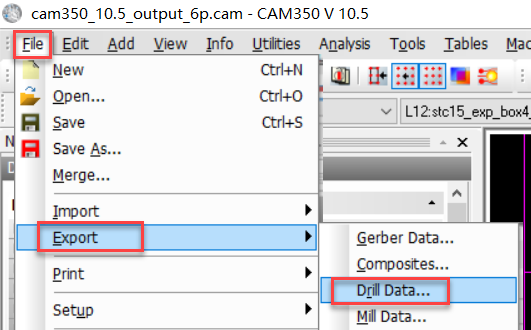
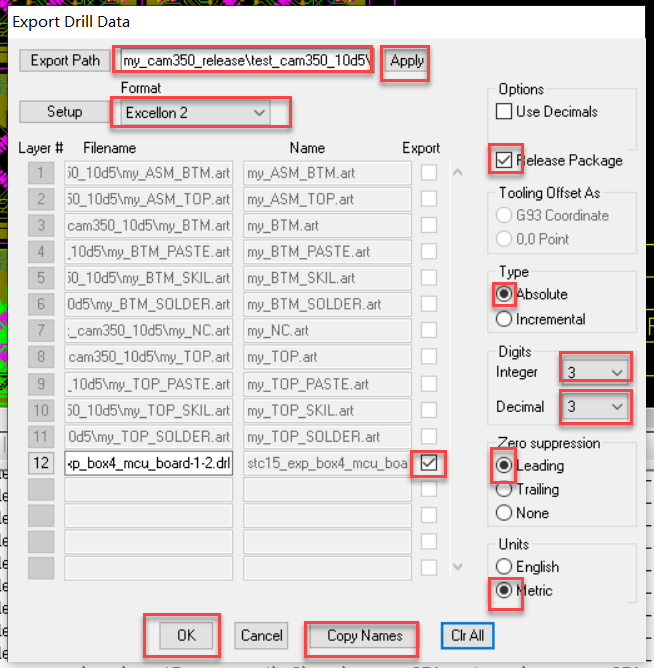 选择导出路径, 和导出gerber的路径一样, 点击应用. 选择格式 = Excellon 2 勾选发布包 类型 = 绝对 精度 = 3.3 前导0 单位 = 公制 勾选最后的钻孔文件 点击"拷贝名称" 点击OK, 导出钻孔文件. 导出后, 应该没有错误提示框和错误信息才对.
选择导出路径, 和导出gerber的路径一样, 点击应用. 选择格式 = Excellon 2 勾选发布包 类型 = 绝对 精度 = 3.3 前导0 单位 = 公制 勾选最后的钻孔文件 点击"拷贝名称" 点击OK, 导出钻孔文件. 导出后, 应该没有错误提示框和错误信息才对.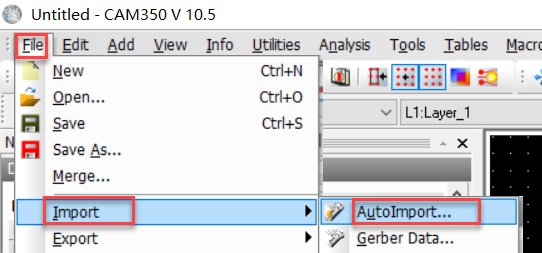
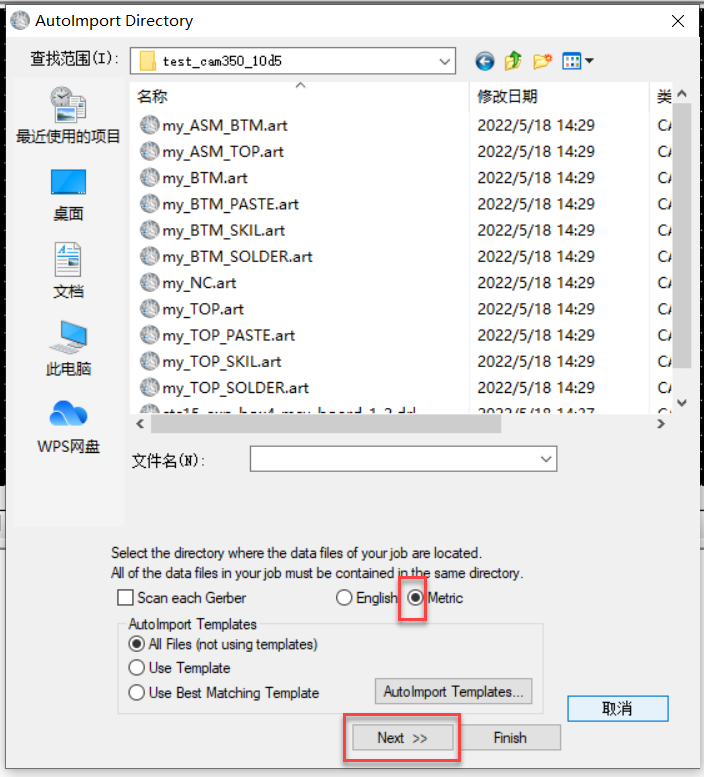 单位选公制(因为我们导出时, 用的是公制), 点击下一步.
单位选公制(因为我们导出时, 用的是公制), 点击下一步. 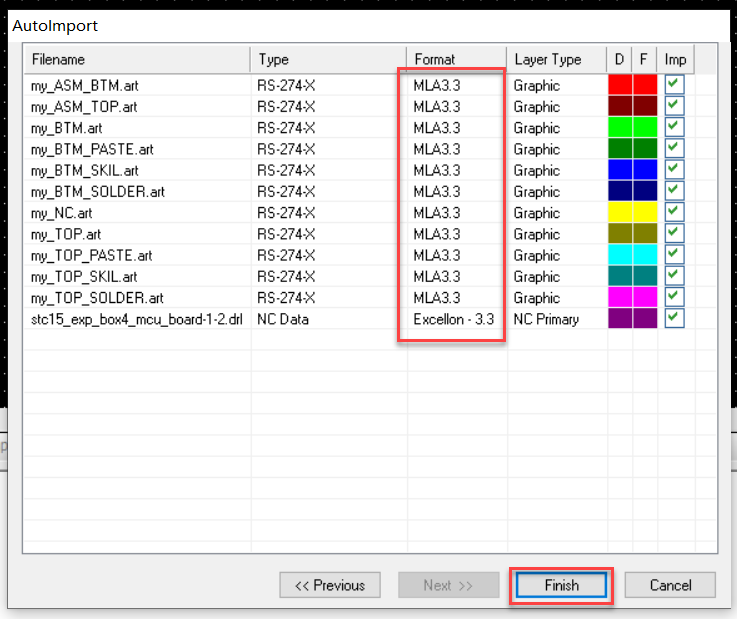 可以看到精度都是3.3, 点击完成导入. 应该没有错误提示框. 看左下角的信息区, 也不应该看到错误提示.
可以看到精度都是3.3, 点击完成导入. 应该没有错误提示框. 看左下角的信息区, 也不应该看到错误提示.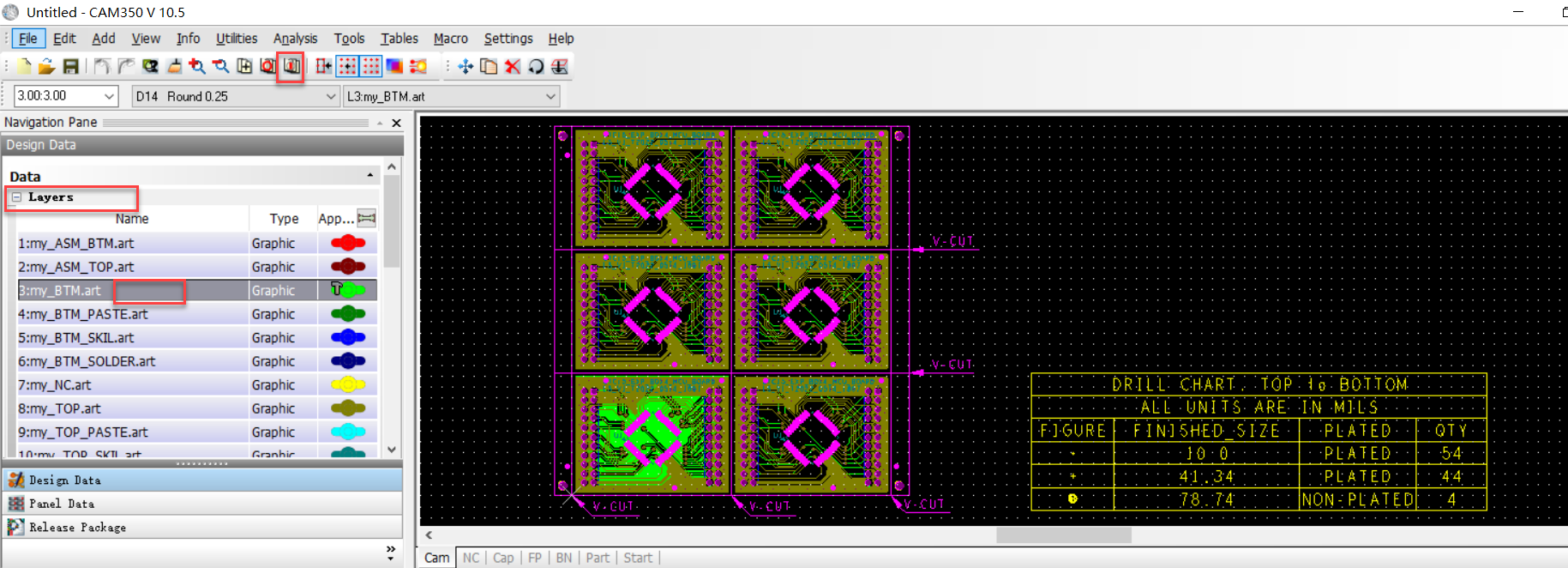
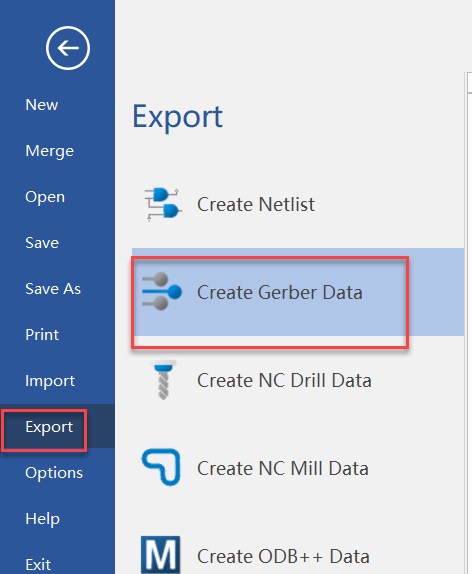
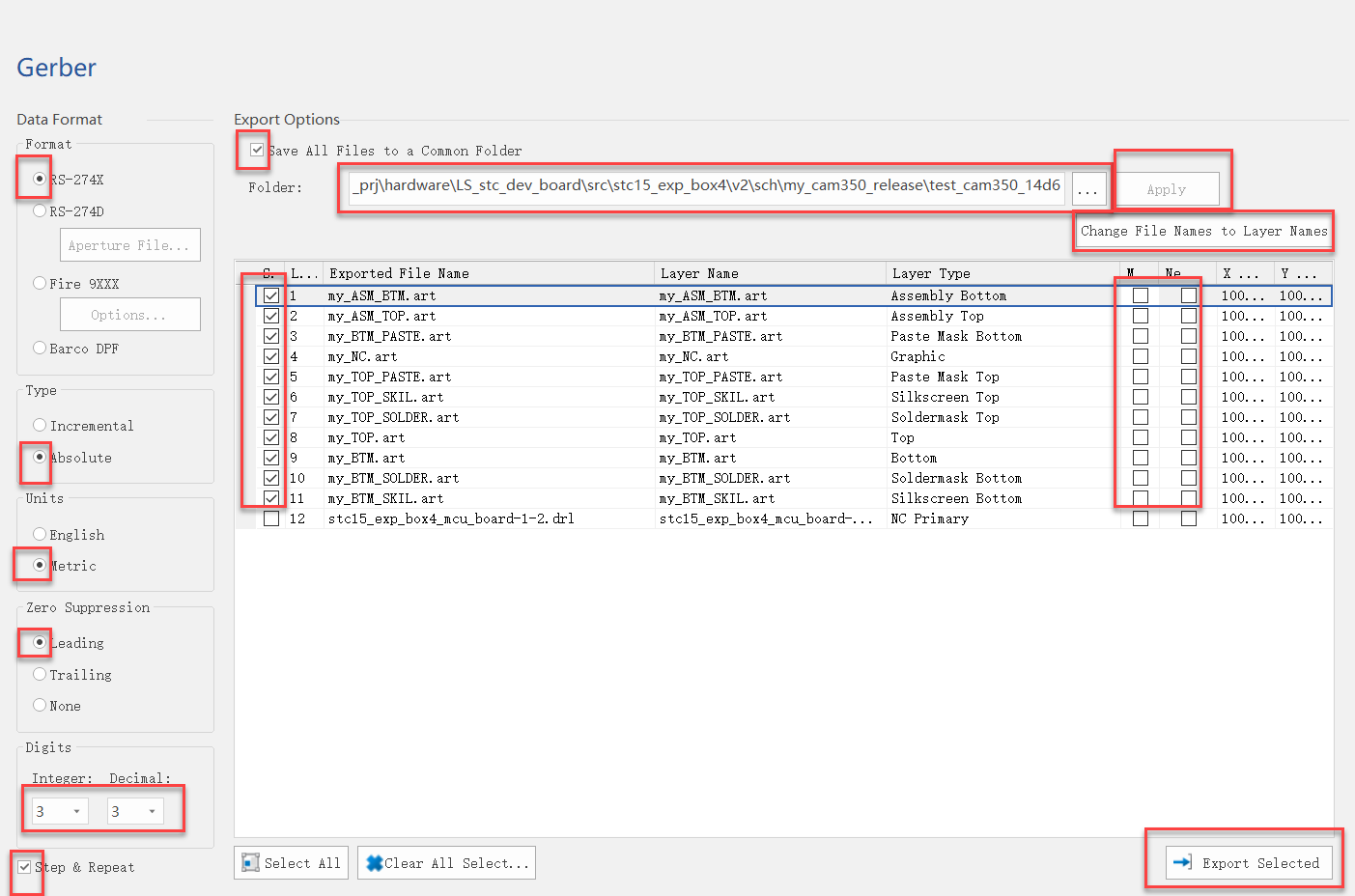 勾选保存到一个文件夹 选择导出路径, 点击应用 默认会勾选前面的gerber文件, 后面的2个单选框都没有勾选 选择274X格式 类型 = 绝对 单位 公制 前导0 精度3.3 勾选 左下角的 step 点击右下角的导出按钮. 有个报错提示框弹出…
勾选保存到一个文件夹 选择导出路径, 点击应用 默认会勾选前面的gerber文件, 后面的2个单选框都没有勾选 选择274X格式 类型 = 绝对 单位 公制 前导0 精度3.3 勾选 左下角的 step 点击右下角的导出按钮. 有个报错提示框弹出… 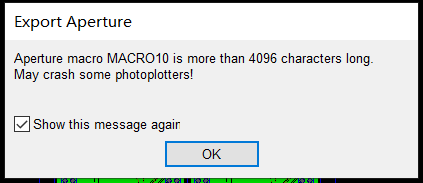 好像是有啥问题, 先往下走. 等用上面的CAM350 V10.5 模拟板厂验证时, 再看是否有错.
好像是有啥问题, 先往下走. 等用上面的CAM350 V10.5 模拟板厂验证时, 再看是否有错.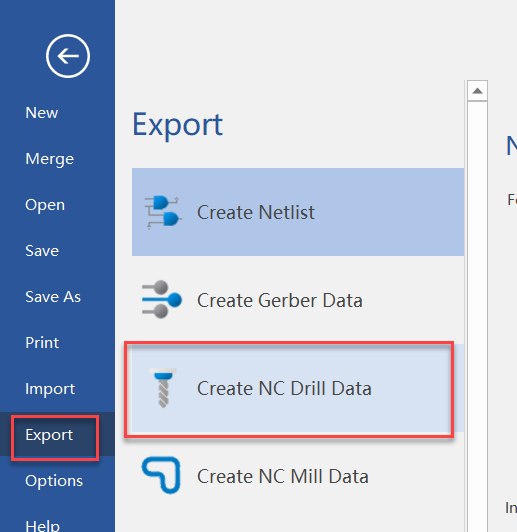 导出钻孔的UI, 比较长, 填写下面数据时, 要用鼠标向下滚动才能看到.
导出钻孔的UI, 比较长, 填写下面数据时, 要用鼠标向下滚动才能看到. 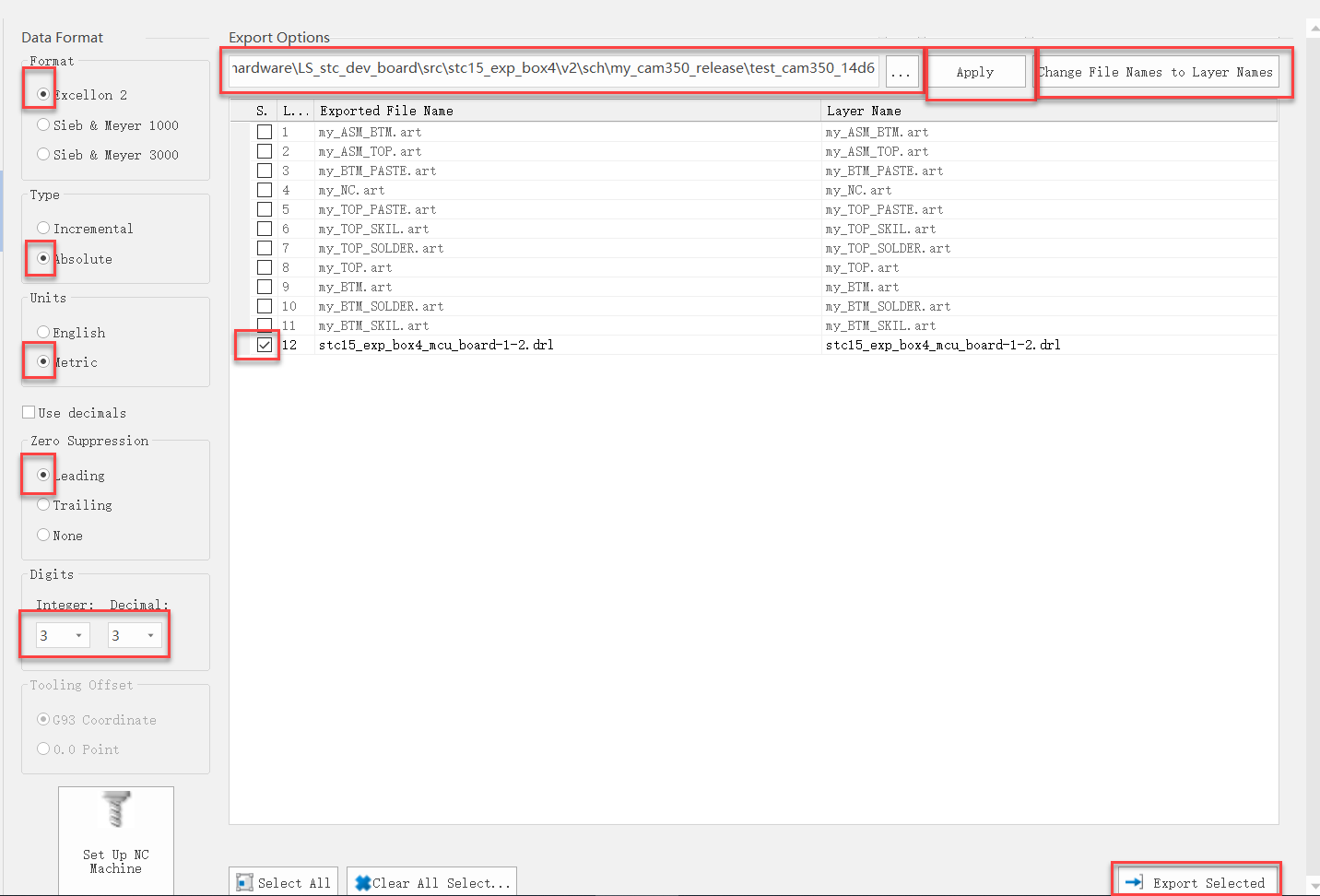 选择目录, 点击应用 点击拷贝层名到文件名. 默认勾选最后的钻孔文件. 格式 = Excellon 2 类型 = 绝对 单位公制 精度 = 3.3 点击右下角的导出按钮. 弹出一个警告提示框.
选择目录, 点击应用 点击拷贝层名到文件名. 默认勾选最后的钻孔文件. 格式 = Excellon 2 类型 = 绝对 单位公制 精度 = 3.3 点击右下角的导出按钮. 弹出一个警告提示框. 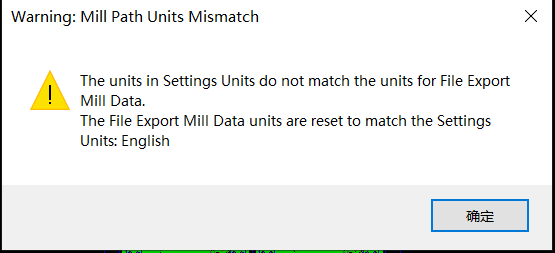 点击确认, 继续导出.
点击确认, 继续导出.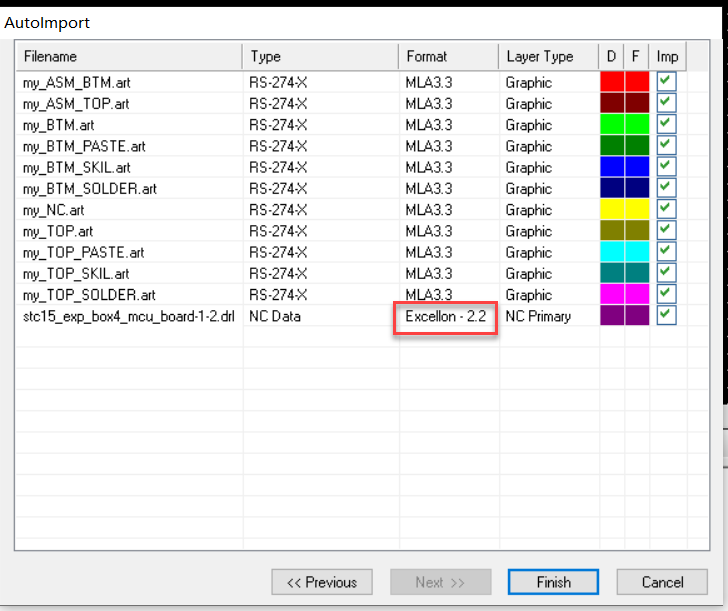 用CAM350 10.5 导入后, 发现CAM350 V14.6导出的钻孔文件是有问题的. 因为格式不是3.3. 将格式改为3.3
用CAM350 10.5 导入后, 发现CAM350 V14.6导出的钻孔文件是有问题的. 因为格式不是3.3. 将格式改为3.3 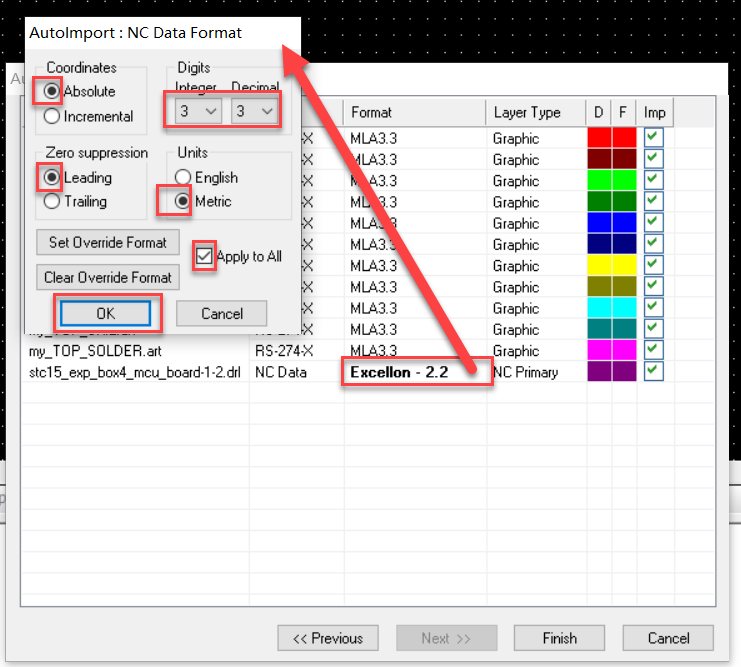
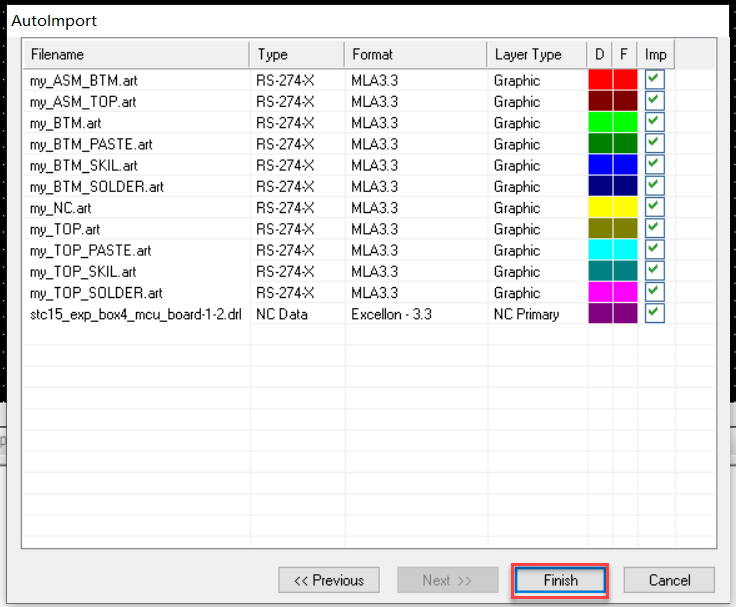 点击完成. 查看导入的gerber文件的每一层. 发现钻孔文件的元素位置不对. 估计是单位是公制/英制这些问题. 因为我们用CAM350 V14.6导出时, 已经看到了有警告提示. 在用CAM350 V10.5 载入时, 也发现钻孔文件精度不对.
点击完成. 查看导入的gerber文件的每一层. 发现钻孔文件的元素位置不对. 估计是单位是公制/英制这些问题. 因为我们用CAM350 V14.6导出时, 已经看到了有警告提示. 在用CAM350 V10.5 载入时, 也发现钻孔文件精度不对.